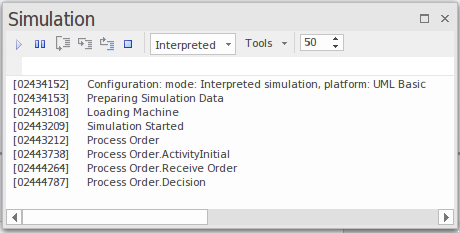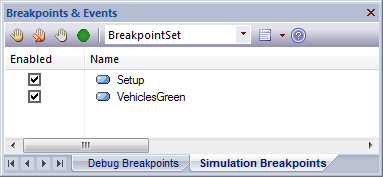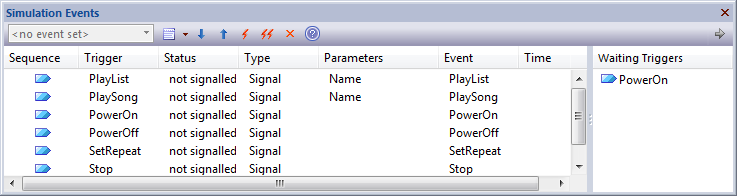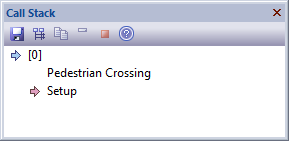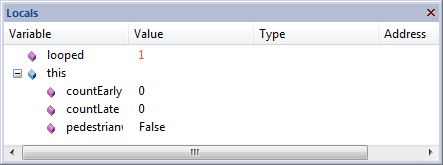| Pré. | Proc. |
Fenêtres de Simulation
Lors de l'exécution d'une Simulation dans Enterprise Architect il est possible de définir des points d'arrêt, de déclencher déclencheurs , d'examiner des variables, d'enregistrer une trace d'exécution, de définir la vitesse Simulation , d'afficher la Pile d'Appel et de tracer visuellement les nœuds actifs au fur et à mesure du déroulement de la Simulation .
Lorsqu'une Simulation s'exécute, certains aspects tels que la sortie et l'entrée de la console se trouvent dans la fenêtre Simulation elle-même, tandis que d'autres aspects tels que les variables locales et Pile d'Appel utilisent les fenêtres standard Analyseur d'Exécution . La rubrique fournit un aperçu des principales fenêtres utilisées pendant Simulation .
Accéder
|
Ruban |
Simuler > Simulation Dynamique > Simulateur > Ouvrir la fenêtre Simulation |
Windows
Fenêtre |
But |
Voir aussi |
|---|---|---|
|
Exécution et console |
La fenêtre Simulation fournit l'interface principale pour démarrer, arrêter et parcourir votre Simulation . Pendant l'exécution, elle affiche les résultats relatifs à l'étape en cours d'exécution et d'autres informations importantes. Consultez la rubrique Exécuter Simulation de Modèle pour plus d'informations sur les commandes de la barre d'outils. Note la zone de saisie de texte juste en dessous de la barre d'outils. Il s'agit de la zone de saisie de la console. Vous pouvez y saisir des commandes JavaScript simples telles que : this.count = 4; pour modifier dynamiquement une variable de simulation nommée « count » à 4. De cette façon, vous pouvez influencer dynamiquement la simulation au moment de l'exécution. |
Exécuter Simulation de Modèle |
|
Vitrine Points d'Arrêt & Événements |
Le processus Simulation utilise également l'onglet « Points d'Arrêt Simulation » de la fenêtre Points d'Arrêt et Marqueurs ('Simuler > Simulation Dynamique > Points d'Arrêt '). Ici, vous définissez des points d'arrêt d'exécution sur des éléments et des messages spécifiques dans une Simulation . Voir la rubrique Points d'Arrêt Simulation pour plus de détails. |
Simulation Points d'Arrêt |
|
Fenêtre Simulation Événements |
La fenêtre Simulation Événements ('Simulate > Simulation Dynamique > Événements ') fournit des outils pour gérer et exécuter déclencheurs . Déclencheurs sont utilisés pour contrôler l'exécution des transitions Statemachine . |
Fenêtre Simulation Événements Déclencheurs Déclencheurs en Attente |
|
Fenêtre de Pile d'Appel |
Pendant la Simulation la fenêtre Pile d'Appel ('Simuler > Simulation Dynamique > Pile d'Appel ') affiche des informations sur les threads et le contexte d'exécution actuel de la Simulation . Le simulateur supporte les simulations multithread et inclura une entrée de thread pour chaque thread d'exécution actif et en pause. Pour chaque thread, la fenêtre Pile d'Appel affichera le contexte de départ ou d'entrée (tel qu'un élément Statemachine ) ainsi que l'élément actif actuel dans ce thread. Si l'élément actif actuel est le point d'entrée d'un état composite Activity ou SubMachine, la pile inclura également l'élément actif actuel dans ce sous-contexte (et tous les autres sous-états composites actifs imbriqués). |
Voir la Pile d'Appel |
|
Fenêtre de variable locale Simulation |
Le simulateur utilise la fenêtre Variables locales standard ('Simuler > Simulation Dynamique > Variables locales') pour afficher toutes les variables de simulation actuelles lorsque la simulation est en cours pas à pas ou interrompue à un point d'arrêt. Note qu'il est possible de mettre à jour dynamiquement ces variables à l'aide de la console du simulateur. |
Voir les Variables Locales |
|
Enregistrement |
Pendant l'exécution de votre simulation, un enregistrement de toutes les activités est conservé et affiché dans la fenêtre Enregistrer et analyser ('Exécuter > Outils > Enregistreur > Ouvrir Enregistreur '). Cela fonctionne de manière similaire à l'enregistrement normal des appels dans l' Analyseur d'Exécution Visuelle . 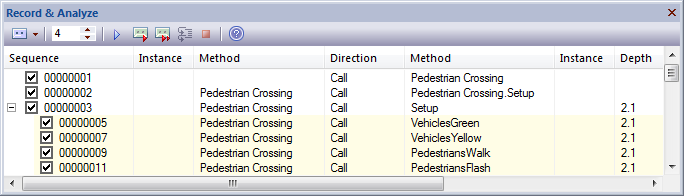
|
L' Historique d'Enregistrement |